Audios verwalten¶
Möchten Sie Audios (z.B. Musik) in Ihrem Projekt nutzen, müssen Sie sich zunächst entscheiden, ob Sie eine einzelne Audiodatei oder gleich einen ganzen Ordner voller Audios (Audiosammlung) importieren möchten.
Eine Audiosammlung dient dazu, eine größere Menge von Audios hintereinander abspielen zu können.
Eine Audiodatei importieren¶
-
Klicken Sie auf
RESSOURCEN > Audio > Audiodatei. Ein Dialogfenster zur Dateiauswahl öffnet sich. -
Wählen Sie die gewünschte Datei aus und bestätiogen Sie mit
Öffnen. Ein weiteres Dialogfenster öffnet sich.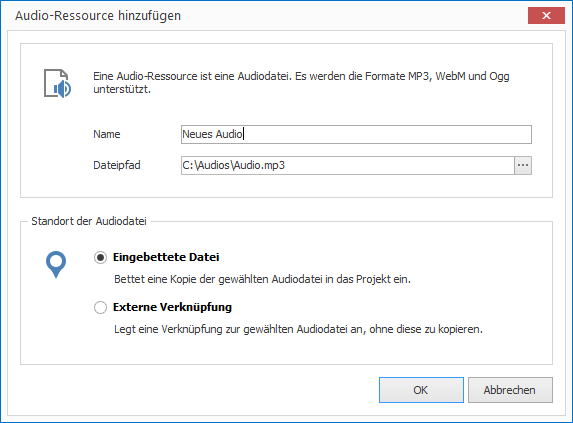
-
Vergeben Sie einen aussagekräftigen Namen für Ihre neue Ressource.
-
Wählen Sie, ob Sie Ihre Audiodatei als eingebettete Datei oder als externe Verknüpfung einfügen möchten. Im ersten Fall wird die Datei kopiert und ist vortan Teil des Projekt (eingebettete Ressource). Im zweiten Fall wird lediglich der Dateipfad gespeichert (externe Ressource).
-
Bestätigen Sie mit
OK.
Eine Audiosammlung importieren¶
-
Klicken Sie auf
RESSOURCEN > Audio > Audiosammlung. Ein Dialogfenster zur Ordnerauswahl öffnet sich. -
Wählen Sie den gewünschten Ordner aus und bestätigen Sie mit
OK. Ein weiteres Dialogfenster öffnet sich.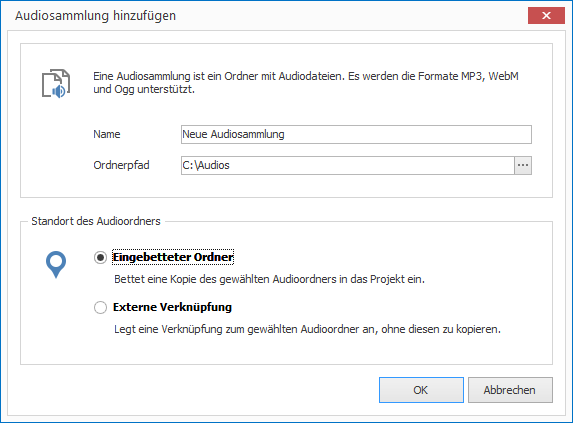
-
Vergeben Sie einen aussagekräftigen Namen für Ihre neue Ressource.
-
Wählen Sie, ob Sie Ihre Audiodatei als eingebettete Datei oder als externe Verknüpfung einfügen möchten. Im ersten Fall wird die Datei kopiert und ist fortan Teil des Projekt (eingebettete Ressource). Im zweiten Fall wird lediglich der Dateipfad gespeichert (externe Ressource).
-
Bestätigen Sie mit
OK.